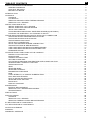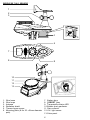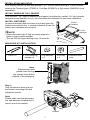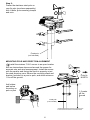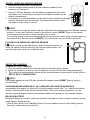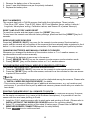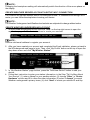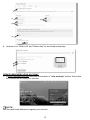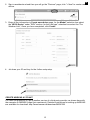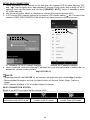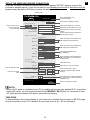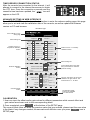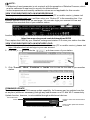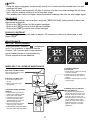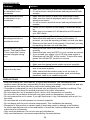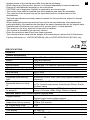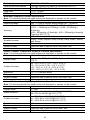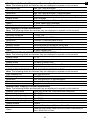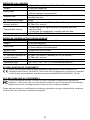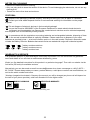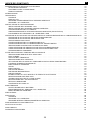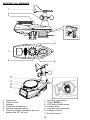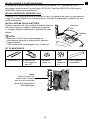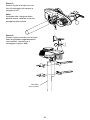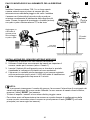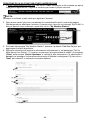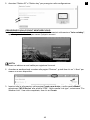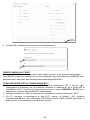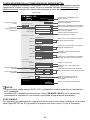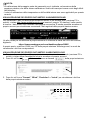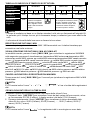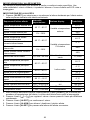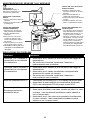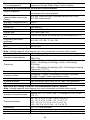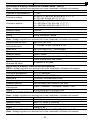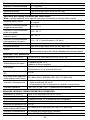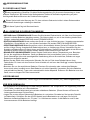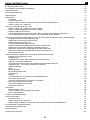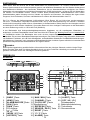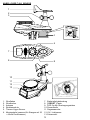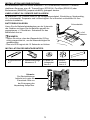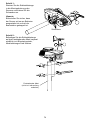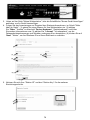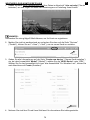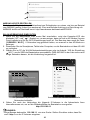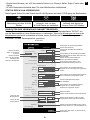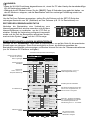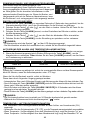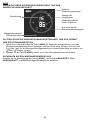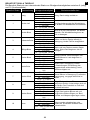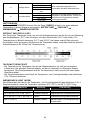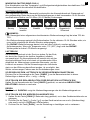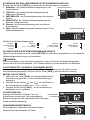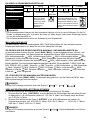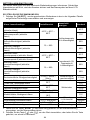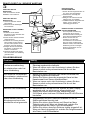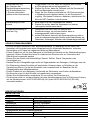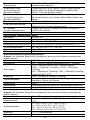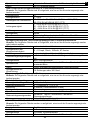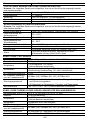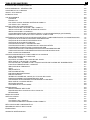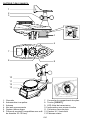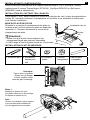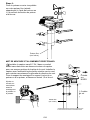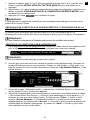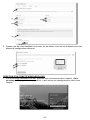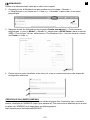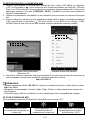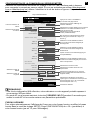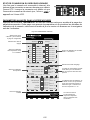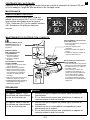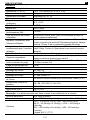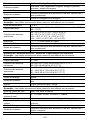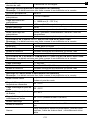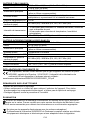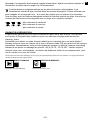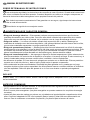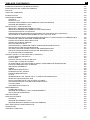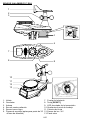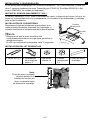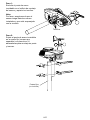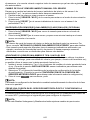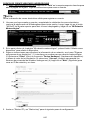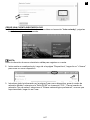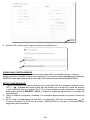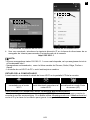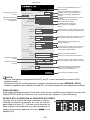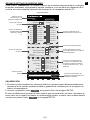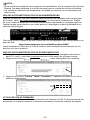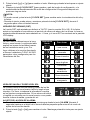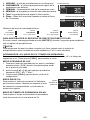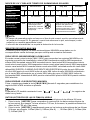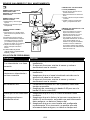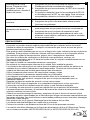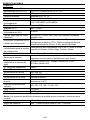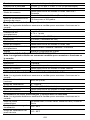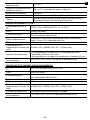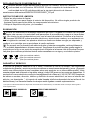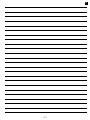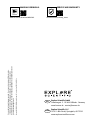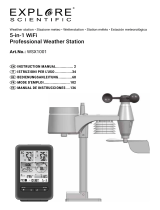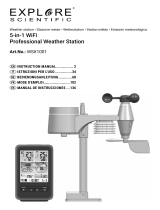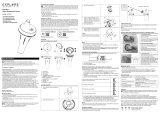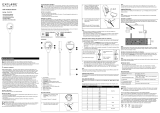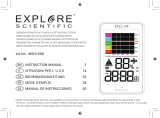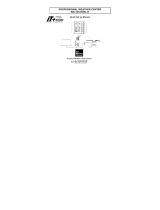Explore Scientific professional 7-in-1 Wi-Fi Weather Centre Le manuel du propriétaire
- Catégorie
- Stations météo
- Taper
- Le manuel du propriétaire
La page est en cours de chargement...
La page est en cours de chargement...
La page est en cours de chargement...
La page est en cours de chargement...
La page est en cours de chargement...
La page est en cours de chargement...
La page est en cours de chargement...
La page est en cours de chargement...
La page est en cours de chargement...
La page est en cours de chargement...
La page est en cours de chargement...
La page est en cours de chargement...
La page est en cours de chargement...
La page est en cours de chargement...
La page est en cours de chargement...
La page est en cours de chargement...
La page est en cours de chargement...
La page est en cours de chargement...
La page est en cours de chargement...
La page est en cours de chargement...
La page est en cours de chargement...
La page est en cours de chargement...
La page est en cours de chargement...
La page est en cours de chargement...
La page est en cours de chargement...
La page est en cours de chargement...
La page est en cours de chargement...
La page est en cours de chargement...
La page est en cours de chargement...
La page est en cours de chargement...
La page est en cours de chargement...
La page est en cours de chargement...
La page est en cours de chargement...
La page est en cours de chargement...
La page est en cours de chargement...
La page est en cours de chargement...
La page est en cours de chargement...
La page est en cours de chargement...
La page est en cours de chargement...
La page est en cours de chargement...
La page est en cours de chargement...
La page est en cours de chargement...
La page est en cours de chargement...
La page est en cours de chargement...
La page est en cours de chargement...
La page est en cours de chargement...
La page est en cours de chargement...
La page est en cours de chargement...
La page est en cours de chargement...
La page est en cours de chargement...
La page est en cours de chargement...
La page est en cours de chargement...
La page est en cours de chargement...
La page est en cours de chargement...
La page est en cours de chargement...
La page est en cours de chargement...
La page est en cours de chargement...
La page est en cours de chargement...
La page est en cours de chargement...
La page est en cours de chargement...
La page est en cours de chargement...
La page est en cours de chargement...
La page est en cours de chargement...
La page est en cours de chargement...
La page est en cours de chargement...
La page est en cours de chargement...
La page est en cours de chargement...
La page est en cours de chargement...
La page est en cours de chargement...
La page est en cours de chargement...
La page est en cours de chargement...
La page est en cours de chargement...
La page est en cours de chargement...
La page est en cours de chargement...
La page est en cours de chargement...
La page est en cours de chargement...
La page est en cours de chargement...
La page est en cours de chargement...
La page est en cours de chargement...
La page est en cours de chargement...
La page est en cours de chargement...
La page est en cours de chargement...
La page est en cours de chargement...
La page est en cours de chargement...
La page est en cours de chargement...
La page est en cours de chargement...
La page est en cours de chargement...
La page est en cours de chargement...
La page est en cours de chargement...
La page est en cours de chargement...
La page est en cours de chargement...
La page est en cours de chargement...
La page est en cours de chargement...
La page est en cours de chargement...
La page est en cours de chargement...
La page est en cours de chargement...
La page est en cours de chargement...
La page est en cours de chargement...
La page est en cours de chargement...
La page est en cours de chargement...
La page est en cours de chargement...

102
FR
MODE D'EMPLOI
A PROPOS DE CE MODE D’EMPLOI
Ce mode d’emploi fait partie intégrante de l’appareil.
Veuillez lire les consignes de sécurité et le mode d’emploi attentivement avant utilisation.
Conservez ce mode d’emploi pour consultation ultérieure. Lorsque l’appareil est vendu ou donné à un tiers,
le mode d’emploi doit être fourni au nouveau propriétaire/utilisateur du produit.
Ce symbole représente un avertissement. Pour garantir une utilisation en toute sécurité, respectez
toujours les instructions décrites dans cette documentation.
Ce symbole est suivi d'un conseil d'utilisation.
AVERTISSEMENTS - GÉNÉRALITÉS
• Risque d’électrocution — Cet appareil contient des composants électroniques qui fonctionnent via une
alimentation électrique (bloc secteur et/ou piles). Les enfants ne peuvent utiliser cet appareil que sous
la surveillance d’un adulte. N’utilisez l’appareil que de la façon décrite dans le manuel, autrement vous
encourez le risque de subir une électrocution.
• Risque de suffocation — Les enfants ne peuvent utiliser cet appareil que sous la surveillance d’un
adulte. Veuillez conserver le matériel d’emballage, tel que les sacs en plastiques et les élastiques, hors
de portée des enfants, car ces matériaux présentent un risque de suffocation.
• Risque de brûlure chimique — Gardez les piles hors de portée des enfants ! Veuillez à insérer les
piles correctement. Des piles qui fuient peuvent entraîner des brûlures chimiques. Evitez le contact entre
l’acide des piles et la peau, les yeux et les muqueuses. En cas de contact, rincez immédiatement la partie
touchée avec beaucoup d’eau et contactez un médecin.
• Risque d’incendie/explosion — N’exposez pas l’appareil à des températures élevées. Utilisez
uniquement les piles recommandées. Ne court-circuitez pas l’appareil ou les piles et ne les jetez pas au
feu. Une chaleur excessive ou une manipulation inappropriée peut entraîner un court-circuit, un incendie
ou une explosion.
• Ne démontez pas l’appareil. En cas de dysfonctionnement, contactez votre revendeur. Le revendeur
prendra contact avec le service technique et enverra l’appareil pour réparation le cas échéant.
• Utilisez uniquement les piles recommandées. Veuillez toujours remplacer des piles faibles ou usagées
par un jeu complet de piles neuves pleinement chargées. N’utilisez pas des piles de marques ou de
capacités différentes. Les piles doivent être retirées de l’appareil si celui-ci n’est pas utilisé pendant une
période prolongée.
CONTENU DE LA LIVRAISON
Station de base, 7-in-1 Capteur extérieur, Capteur intérieur thermo-hygro, Adaptateur AC/DC (5V), mode
d’emploi
AVANT L’UTILISATION
• Nous vous recommandons d’utiliser des piles alcalines. Si la température passe fréquemment en-
dessous de 0°C (32°F), nous vous recommandons d’utiliser des piles au lithium.
• Evitez d’utiliser des piles rechargeables. (Les piles rechargeables ne peuvent pas satisfaire aux
spécications d’alimentation requises.)
• Insérez les piles avant la première utilisation en respectant la polarité dans le compartiment des piles.
Connectez l'adaptateur AC/DC à la station de base et insérez 3 piles AAA comme alimentation de
secours. 3 piles AA sont nécessaires pour le Multisensor et 2 piles AA pour le capteur intérieur.
La page est en cours de chargement...

104
INTRODUCTION
Nous vous remercions d’avoir choisi la station météo Wi équipée d’un capteur professionnel 7-en-1. Ce
système recueille et télécharge automatiquement des données météo précises sur les sites internet Weather
Underground et Weathercloud. Ce service météo bien connu vous permet de télécharger vos données météo
locales par le biais de stations météo personnelles automatisées (PWS). Vous pouvez ensuite accéder à
vos données météo sur le site et les télécharger librement. Ce produit propose aux observateurs météo
professionnels ou aux passionnés de météo d’excellentes performances avec une large gamme d’options
et de capteurs. Vous disposerez de vos propres prévisions météo, des valeurs minimales/maximales et
moyennes pour presque toutes les variables météo sans utiliser d’ordinateur.
Le capteur 7-en-1 mesure la température extérieure, l’humidité, le vent, les précipitations, le rayonnement UV
et la luminosité. Jusqu’à 7 capteurs d’humidité et de température individuels peuvent être ajoutés. Ce réseau
de capteurs transmet en continu les données météo vers la console. Les deux capteurs sont entièrement
assemblés et calibrés pour une installation facile. Ils transmettent les données à la console à une fréquence
radio basse puissance sur une distance pouvant atteindre 150 m (en ligne droite).
Dans la console, les processeurs haute vitesse intégrés analysent les données météo reçues et ces données
en temps réel peuvent être partagées sur Wunderground.com et weathercloud.net via votre routeur Wi.
La console peut également se synchroniser avec un serveur horaire sur internet pour indiquer une heure
précise et horodater les données météo. L’écran LCD couleur montre des données météo avec des fonctions
avancées, telles qu’une alarme en cas de valeurs hautes/basses, indice météo diérent et enregistrements
MAX/MIN. Avec les fonctions de calibration, de lever et de coucher du soleil et de phase de la lune, ce
système ore une véritable station météo personnalisée mais aussi professionnelle pour votre propre jardin.
REMARQUE :
Le présent mode d’emploi contient des informations utiles sur l’utilisation et l’entretien adapté de ce produit.
Veuillez lire ce mode d’emploi dans son intégralité an de pleinement comprendre ses fonctionnalités et
gardez-le à portée de main pour consultation ultérieure.
VUE D’ENSEMBLE
CONSOLE
WI-FI
SENSOR REFRESH ALERTALARMCLOCK
SET
RESET
OFF LO HI
DC 5V 1A
ALARM / SNOOZEBARO WIND SUN RAIN
6
7
8
9
10
11
13
12
20
22
23
17
16
15
14
19
18
21
3 4 521
1. Touche [ BARO ]
2. Touche [ WIND ]
3. Touche [ALARM/SNOOZE]
4. Touche [ SUN ]
5. Touche [ RAIN ]
6. Écran LCD
7. Touche [
/ ]
8. Touche [ INDEX /
]
9. Touche [ HISTORY ]
10. Touche [ MAX / MIN ]
11. Touche [ CHANNEL ]
12. Touche [ CLOCK SET ]
13. Support de montage mural
14. Touche [ REFRESH ]
15. Touche [ SENSOR / WI-FI ]
16. Touche [ RESET ]
17. Touche [ °C / °F ]
18. Touche [ ALARM ]
19. Touche [ ALERT ]
20. Interrupteur coulissant
[ OFF / HI / LO ]
21. Couvercle du comparti-
ment des piles
22. Pied de table
23. Prise

105
FR
ÉCRAN LCD
1
2 3
4
5 6
7
8 9
10 11
Section d’achage :
1. Température et humidité extérieure
2. Direction et vitesse du vent
3. Température et humidité intérieure (Ch)
4. Indice météo
5. Indice UV et intensité lumineuse (SUN)
6. Prévisions météo
7. Calendrier et phase de la lune
8. Heure / alarme
9. Baromètre
10. Heure de lever et de coucher du soleil
11. Précipitations et pluviométrie
CAPTEUR HYGRO-THERMO INTÉRIEUR SANS FIL
1 2
3
4
5
1. LED d’état de transmission
2. Support de montage mural
3. Interrupteur coulissant de changement de canal
4. Touche [ RESET ]
5. Compartiment des piles

106
CAPTEUR 7-EN-1 SANS FIL
7
8
9
6
1
2
3
4
5
10
11
12
13
1. Girouette
2. Anémomètre à coupelles
3. Antenne
4. Abri anti-rayonnements
5. Capteur thermo-hygro
6. Pièces de montage (compatibles avec mât
de diamètre 35 ~40 mm)
7. Couvercle du compartiment des piles
8. Touche [ RESET ]
9. LED d’état de transmission
10. Inclinomètre avec niveau à bulles
11. Collecteur d’eau de pluie
12. Capteur UV / luminosité
13. Panneau solaire

107
FR
INSTALLATION ET CONFIGURATION
Votre console peut être jumelée à un capteur extérieur sans l 7-en-1 et jusqu'à 7 autres
capteurs sans l comme Thermo/Hygro (ST2001H), Pool/Spa (SP60010) ou Soil sensor
(SM60020) (vendus séparément).
INSTALLATION DU CAPTEUR 7-EN-1 SANS FIL
Votre capteur 7-EN-1 sans l mesure la vitesse et la direction du vent, le taux de précipitations,
l’indice UV, l’intensité lumineuse, la température et l’humidité. Il est assemblé et calibré pour
vous faciliter l’installation.
MISE EN PLACE DES PILES
Dévissez le couvercle du compartiment des piles sur
le dessous de l’unité et insérez les piles en respectant
la polarité +/-. Revissez fermement le couvercle du
compartiment des piles.
REMARQUE :
- Veillez à ce que le joint torique étanche soit
correctement aligné pour assurer l’étanchéité.
- La LED rouge se met à clignoter toutes les 12 secondes.
Localisation des vis
3 piles
AA
INSTALLATION DU KIT DE MONTAGE
1. 2 boulons en U 2. 4 brides de
xation pour
mât
3. 4 rondelles
plates
4. 4 écrous
hexagonaux
5. Mât en acier
inoxydable
Remarque:
Tige en acier inoxydable
placée sous le plateau
à oeufs, veuillez vérier
avant de jeter l'emballage.
Étape 1 :
Branchez le poteau en acier
inoxydable dans le trou de montage
du capteur et serrez les vis.
Note :
Veuillez vous assurer que le capteur
a de nouvelles piles installées et
qu'il est appairé avec la console.
Vis

108
Étape 2 :
Fixez le poteau en acier inoxydable
sur votre poteau xe (acheté
séparément) à l'aide de boulons en
U, de colliers de xation de poteau
et d'écrous.
Poteau xe
(non inclus)
MÂT DE MONTAGE ET ALIGNEMENT DIRECTIONNEL
Install the wireless 7-IN-1 sensor in an open
location with no obstructions above and around the
sensor for accurate rain and wind measurement.
Install the sensor with the smaller end facing the
North to properly orient the wind direction vane.
Secure the mounting stand and bracket (included)
to a post or pole, and allow minimum 1.5m off the
ground.
Point to
NORTH
1.5 meter
off the
ground
Fixed pole
package not
included
Add rubber
pad before
mounting on
pole or post
Installez le capteur sans l 7-IN-1 dans un endroit
ouvert sans obstruction au-dessus et autour du capteur
pour une mesure précise de la pluie et du vent. Installez le
capteur avec l'extrémité la plus petite orientée vers le nord
pour orienter correctement la girouette de direction du vent.
Fixez le support de montage et le support (inclus) à un
poteau ou à un poteau, et laissez au moins 1,5 m du sol.
Ajouter un
coussin en
caoutchouc
avant le
montage sur
le poteau ou
le poteau.
1,5 mètre
du sol
Poteau xe
(non inclus)
Pointez
sur
NORD

109
FR
Étape 2 :
Fixez le poteau en acier inoxydable
sur votre poteau xe (acheté
séparément) à l'aide de boulons en
U, de colliers de xation de poteau
et d'écrous.
Poteau xe
(non inclus)
MÂT DE MONTAGE ET ALIGNEMENT DIRECTIONNEL
Install the wireless 7-IN-1 sensor in an open
location with no obstructions above and around the
sensor for accurate rain and wind measurement.
Install the sensor with the smaller end facing the
North to properly orient the wind direction vane.
Secure the mounting stand and bracket (included)
to a post or pole, and allow minimum 1.5m off the
ground.
Point to
NORTH
1.5 meter
off the
ground
Fixed pole
package not
included
Add rubber
pad before
mounting on
pole or post
Installez le capteur sans l 7-IN-1 dans un endroit
ouvert sans obstruction au-dessus et autour du capteur
pour une mesure précise de la pluie et du vent. Installez le
capteur avec l'extrémité la plus petite orientée vers le nord
pour orienter correctement la girouette de direction du vent.
Fixez le support de montage et le support (inclus) à un
poteau ou à un poteau, et laissez au moins 1,5 m du sol.
Ajouter un
coussin en
caoutchouc
avant le
montage sur
le poteau ou
le poteau.
1,5 mètre
du sol
Poteau xe
(non inclus)
Pointez
sur
NORD
INSTALLATION DU CAPTEUR INTÉRIEUR SANS FIL
1. Retirez le couvercle du compartiment à piles du capteur.
2. A l’aide de l’interrupteur coulissant de changement de canal, réglez
le numéro de canal pour le capteur (par ex. canal 1)
3. Insérez 2 piles AA dans le compartiment des piles en respectant la
polarité indiquée dans le compartiment et refermez le couvercle.
4. Le capteur est en mode de synchronisation et peut être enregistré
sur la console au cours des quelques minutes qui suivent. La LED
d’état de transmission se met à clignoter toutes les minutes.
REMARQUE:
- Si vous devez réassigner le canal du capteur, glissez l’interrupteur coulissant de changement
de canal sur la position du canal souhaité. Pour que le nouveau numéro de canal soit activé,
appuyez sur la touche[ RESET ] du capteur.
- Evitez de placer les capteurs à la lumière directe du soleil, sous la pluie ou la neige.
- An d’éviter l’échec de la connexion entre le(s) capteur(s) et la console lors de l’installation
d’une nouvelle console, mettez d’abord en marche le(s) capteur(s) puis appuyez sur la touche
[ RESET ] de l’unité principale (pas besoin d’appuyer sur celle des capteurs).
POSITIONNEMENT DU CAPTEUR INTÉRIEUR SANS FIL
Fixez une vis sur le mur sur lequel vous souhaitez accrocher
le capteur. Accrochez le capteur à la vis à l’aide du support de
montage mural. Vous pouvez également positionner le capteur sur
une table.
INSTALLATION DE LA CONSOLE
MISE EN MARCHE DE LA CONSOLE
1. Branchez l’adaptateur fourni dans la prise située au dos de la console.
2. Une fois que la console est allumée, tous les segments de l’écran LCD s’achent
brièvement.
3. La console passe automatiquement en mode de synchronisation du capteur et mode AP
(voir CONFIGURATION DE LA CONNEXION WIFI).
REMARQUE :
Si rien ne s’ache sur l’écran LCD après avoir branché l’adaptateur, appuyez sur la touche
[ RESET ] à l’aide d’un objet pointu.
SYNCHRONISATION DU CAPTEUR 7-EN-1 SANS FIL ET DES CAPTEUR(S)
INTERIEUR(S)
Tout de suite après la mise en marche, lorsque la console est encore en mode de
synchronisation, le capteur 7-en-1 et le capteur intérieur peuvent être connectés à la console
automatiquement. Une fois que vos capteurs sont connectés, l’indicateur de la force du signal
des capteurs et les données météo vont s’acher sur l’écran de la console.
ALIMENTATION DE SECOURS
Les piles de secours servent à conserver des informations dans la mémoire de la console en
cas de panne de courant. Ces informations comprennent :

110
- heure et date, heure d’alarme, données météo max/min et des dernières 24 heures, valeurs
de paramétrage d’alerte, historique de canal de capteur(s) et unités
1. Retirez le couvercle du compartiment à piles de la
console.
2. Insérez 3 piles AAA neuves en respectant la polarité
indiquée.
3. Remettez le couvercle du compartiment à piles.
MEMOIRE INTEGREE
La console est dotée d’une mémoire FLASH intégrée qui contient les paramètres essentiels.
Ces paramètres comprennent :
- fuseau horaire, heure d’été, état SYNC horaire, paramètre wi et serveur météo, latitude
/ longitude, hémisphère, valeurs de calibration et identiant de capteur de(s) capteur(s)
connecté(s)
REINITIALISATION ET REINITIALISATION D’USINE
Pour réinitialiser la console et la redémarrer, appuyez une fois sur la touche [ RESET ]
Pour eectuer une réinitialisation d’usine et rétablir les paramètres par défaut, maintenez la
touche [ RESET ]enfoncée pendant 6 secondes.
RESYNCHRONISATION DES CAPTEURS
Appuyez une fois sur la touche [ SENSOR / WI-FI ] pour faire passer la console en mode de
synchronisation et celle-ci va réenregistrer tous les capteurs déjà enregistrés sur la console par
le passé. Autrement dit la console ne perdra pas la connexion des capteurs qui ont déjà été
connectés par le passé.
REMPLACEMENT DES PILES ET CONNEXION MANUELLE DU CAPTEUR
A chaque remplacement des piles du capteur intérieur sans l ou du capteur météo 7-en-1, la
re-synchronisation doit être eectuée manuellement.
1. Remplacez toutes les piles du capteur par des piles neuves.
2. Appuyez sur la touche [ SENSOR / WI-FI ] de la console pour passer en mode de
synchronisation du capteur.
3. Appuyez sur la touche [ RESET ] du capteur intérieur sans l ou du capteur météo 7-en-1.
SYNCHRONISATION DE CAPTEUR(S) SANS FIL SUPPLEMENTAIRE(S) (OPTIONNEL)
La console peut prendre en charge jusqu’à 7 capteurs sans l supplémentaires.
1. Appuyez une fois sur la touche [ SENSOR / WI-FI ] de la console pour passer en mode de
synchronisation.
2. Appuyez sur la touche [ RESET ] du nouveau capteur et patientez pendant quelques
minutes jusqu’à ce que le nouveau capteur se connecte à la console.
REMARQUE :
- Le numéro de canal du capteur intérieur ne doit pas être le même pour d’autres capteurs.
Consultez la partie «INSTALLATION DU CAPTEUR INTÉRIEUR SANS FIL» pour plus de
détails
- Cette console peut supporter diérents types de capteurs sans l supplémentaires, par
ex. capteur d’humidité de sol et de piscine. Si vous souhaitez connecter des capteurs
supplémentaires, prenez contact avec votre revendeur pour plus de détails.
ORIENTATION DU CAPTEUR 7-EN-1 SANS FIL VERS LE SUD
Le capteur 7-EN-1 extérieur est calibré pour être orienté vers le nord pour une précision
maximale. Néanmoins, pour la commodité de l’utilisateur (c-à-d les utilisateurs de l’hémisphère
sud), il est possible d’utiliser le capteur avec la girouette orientée vers le sud.

111
FR
1. Installez le capteur sans l 7-en-1 avec sa girouette orientée vers le sud. (Veuillez vous
référer à la partie INSTALLATION DU CAPTEUR SANS FIL pour des détails sur le
montage)
2. Sélectionnez « S » dans la section hémisphère de la page de conguration. (Veuillez vous
référer à la partie CONFIGURATION DE LA CONNEXION AU SERVEUR METEO pour
des détails sur la conguration)
3. Appuyez sur l’icône
Apply
pour conrmer et quitter.
REMARQUE :
Le changement du réglage de l’hémisphère va automatiquement changer la direction de la
phase de la lune sur l’écran.
CRÉATION D’UN COMPTE SUR LE SERVEUR MÉTÉO ET CONFIGURATION DE LA
CONNEXION WIFI
La console peut télécharger des données météo sur le site WUnderground et / ou
Weathercloud via le routeur Wi. Suivez les étapes ci-dessous pour congurer votre appareil.
REMARQUE :
Les sites Weather Underground et Weathercloud peuvent être modiés sans préavis.
CRÉATION D’UN COMPTE WEATHER UNDERGROUND
1. Sur la pagehttps://www.wunderground.com cliquez sur «Join» dans le coin supérieur droit
pour ouvrir la page d’inscription. Suivez les consignes pour créer votre compte.
REMARQUE :
Utilisez une adresse email valide pour créer votre compte.
2. Une fois que vous avez créé votre compte et conrmé votre adresse email, retournez sur
la page WUndergound pour vous connecter. Cliquez sur «My Prole» (« Mon prol ») en
haut de l’écran pour ouvrir le menu déroulant et cliquez sur « My Weather Station » (« Ma
station météo »).
3. Au bas de la page « Ma station météo », sélectionnez « Add New Device » (« Ajoutez un
nouvel appareil ») pour ajouter votre appareil.
4. Suivez les consignes pour saisir les informations concernant votre station météo, à l’étape
« Tell Us More About Your Device » (« Dites-en nous davantage sur votre appareil ») (1),
saisissez un nom pour votre station météo. (2) Sélectionnez «Other» (« Autre ») dans
la partie «Device Hardware» (« Périphérique matériel ») et indiquez les informations
supplémentaires (3), sélectionnez «I Accept» (« J’accepte ») pour accepter la politique de
condentialité de Weather underground, (4) cliquez sur «Next» (« Suivant ») pour créer
votre identiant et votre clé de station.

112
(2)
(2)
(3)
(4)
(1)
5. Prenez note de votre identiant et de votre clé de station, vous en aurez besoin pour des
étapes de conguration ultérieure.
CRÉATION D’UN COMPTE WEATHERCLOUD
1. Sur le site https://weathercloud.net, saisissez vos coordonnées dans la partie «Join
us today» (« Rejoignez-nous aujourd’hui ») puis suivez les consignes pour créer votre
compte.

113
FR
REMARQUE :
Utilisez une adresse email valide pour créer votre compte.
2. Connectez-vous à Weathercloud puis rendez-vous à la page « Devices »
(« Périphériques ») et cliquez sur « + New » (« + Nouveau ») pour créer un nouveau
périphérique.
3. Saisissez toutes les informations sur la page «Create new device» (« Créer nouveau
périphérique »), pour le Model* (« Modèle »), sélectionnez «W100 Series» dans la section
«CCL». Pour le type* de lien, sélectionnez « Pro Weather Link ». Une fois terminé, cliquez
sur Create (« Créer »).
4. Prenez note de votre identiant et de votre clé, vous en aurez besoin pour des étapes de
conguration ultérieure.
CRÉATION D’UN COMPTE AWEKAS
Vous avez la possibilité d'utiliser un service météorologique d'un fournisseur tiers, comme le
montre l'exemple de l'AWEKAS (https://join.awekas.at). Des instructions détaillées pour la mise
en place de l'AWEKAS sont disponibles en téléchargement :
http://www.bresser.de/download/WSX3001

114
CONFIGURATION DE LA CONNEXION WIFI
1. Lorsque vous allumez la console pour la première fois, l’écran LCD ache en clignotant
« AP » et le symbole «
» pour indiquer que la console est passée en mode AP (« Access
Point » ou « Point d’accès ») et que vous pouvez congurer ses paramètres wi. Vous pouvez
également maintenir la touche [ SENSOR / WI-FI ] pendant 6 secondes pour passer en
mode AP manuellement.
2. Utilisez un smartphone, une tablette ou un ordinateur pour connecter la console via le signal
wi.
3. Avec un ordinateur, sélectionnez les paramètres réseau Wi ou avec un smartphone Android
/ iOS, sélectionnez le paramètre
Wi pour choisir le nom SSID de la console : PWS-
XXXXXX dans la liste et la connexion prendra quelques secondes avant de s’établir.
PWS-XXXXXX
PWS-XXXXXX
Interface réseau Wi d’ordinateur
(Windows 10)
Interface réseau Wi Android
4. Une fois la console connectée, saisissez l’adresse IP qui suit dans la barre de recherche de
votre navigateur internet pour accéder à l’interface web de la console :
http://192.168.1.1
REMARQUE :
- Certains navigateurs traitent 192.168.1.1 comme une recherche internet, veillez donc à inclure
http:// au début.
- Navigateurs recommandés :Chrome, Safari, Edge, Firefox ou Opera dans leurs versions les
plus récentes.
- L’interface réseau Wi d’un ordinateur ou d’un smartphone sont susceptibles de changer.
ETAT DE CONNEXION WIFI
Vous trouverez ci-dessous les états de l’icône Wi sur la console LCD :
Icône allumée en continu :
La console est connectée au
routeur wi
Icône clignotante : La
console tente de se
connecter au routeur wi
Icône clignotante : La console
est actuellement en mode «
point d’accès » (AP)

115
FR
CONFIGURATION DE LA CONNEXION AU SERVEUR MÉTÉO
Saisissez les informations suivantes sur la page « SETUP » de l’interface web ci-dessous
pour connecter la console au serveur météo. Si vous ne souhaitez pas utiliser Wunderground.
com ou Weathercloud.net, eacez l’identiant et la clé de station et ignorez l’étape de
téléchargement des données.
nist.time.gov
Server URL:
0.0000 North
*Latitude:
0.0000
Enter 0 to 90, no negative numbers
Enter 0 to 180, no negative numbers
East
*Longitude:
Time server setup
Location for sunrise / sunset
WiFi Router setup
ADVANCED
Wunderground
Station ID:
WDw124
******
******
******
IPACIR23Wc
Weather server setup
Station key:
Router:
Add Router
Search
Security type:
Router Password:
ROUTER_A
Language: English
Weathercloud
Station ID:
Station key:
******
IDCR21w1
Station ID:
URL:
Station key:
Mac address 00:0E:C6:00:07:10
Hemisphere
SETUP
Apply
Firmware version: 1.00
0:00
Time Zone:
N
Appuyez sur l’icône « ADVANCED »
pour accéder à la page Avancé
Lancez la recherche du
routeur
Autorisez l’ajout manuel
du routeur
Saisissez la valeur de
latitude
Saisissez la valeur de
longitude
Page CONFIGURATION
Sélectionnez la langue d’achage de
l’interface utilisateur
Conrmez la sélection
Sélectionnez le routeur (SSID) pour la connexion
Saisissez le nouvel identiant de station
et la nouvelle clé de station assignés par
Wunderground
Saisissez le nouvel identiant de station
et la nouvelle clé de station assignés par
Weathercloud
Saisissez le nouvel identiant de station et la
nouvelle clé de station assignés par le serveur
météo correspondant
Saisissez le nom SSID manuellement s’il ne
gure pas dans la liste
Sélectionnez le serveur horaire
Sélectionnez la direction (par ex. l’Europe
aura une longitude Est et les Etats-Unis une
longitude Ouest)
Sélectionnez l’hémisphère où est situé le
capteur (par ex. les Etats-Unis et l’Europe sont
dans l’hémisphère nord « N » et l’Australie
dans l’hémisphère sud « S »)
Ajouter un autre service météorologique (par
exemple AWEKAS).
Sélectionnez le type de sécurité du
routeur (d’habitude WPA2)
Mot de passe du routeur (laissez le champ
vide si le type de sécurité est « Open » )»
Ouvert »))
Sélectionnez le fuseau horaire de votre
emplacement.
*dépend du modèle
WPA2
REMARQUE :
- Une fois la conguration Wi eectuée, votre ordinateur ou votre appareil portable repasse à
sa connexion Wi par défaut.
- En mode AP, vous pouvez maintenir la touche [ SENSOR / WI-FI ] pendant 6 secondes pour
arrêter le mode AP et la console restaure vos paramètres précédents.
FUSEAU HORAIRE
Pour régler automatiquement l’achage de l’heure sur votre fuseau horaire, modiez le fuseau
horaire dans le mode de réglage SETUP (Page CONFIGURATION) de « 00 » (par défaut) à
votre fuseau horaire (par ex. 01 pour l’Allemagne).
http://ws.awekas.at

116
ETAT DE CONNEXION DU SERVEUR HORAIRE
Une fois que la console est connectée à internet, elle
tentera de se connecter au serveur horaire pour obtenir
l’heure UTC. Lorsque la connexion est établie et que
l’heure de la console a été mise à jour, l’icône «
»
apparaît sur l’écran LCD.
PARAMETRES AVANCÉS DANS L’INTERFACE WEB
Appuyez sur la touche "ADVANCED" en haut de l’interface web pour accéder à la page des
paramètres avancés. Cette page vous permet de paramétrer et de visualiser les données de
calibration de la console, mais aussi de mettre à jour la version du rmware sur le navigateur
web de l’ordinateur.
Upload
Browse
Firmware version: 1.00
-560~ 560hpa / -16.54 ~ 16.54inHg / -420 ~ 420mmHg
Setting Range:
Temperature
o
C
Outdoor
Indoor
CH 1
CH 2
CH 3
CH 4
CH 5
CH 6
CH 7
Humidity %
Relative Pressure Offset:
Absolute Pressure Offset:
hpa
Range: -20 ~ 20
(Default: 0.0)
Current offset: 10Current offset: -9
Current offset: -5Current offset: 2
Current offset: -2Current offset: 3
Current offset: -2Current offset: 1.2
Current offset: -5Current offset: -0.2
Current offset: -3Current offset: -20.1
Current offset: -10Current offset: 11.5
Current offset: -3
Current offset: -3
(Default: 0)
Current offset: 10
(Default: 0)
Current offset: 0.2
Current offset: -5Current offset: 1
Pressure
Range: -20.0 ~ 20.0
o
C
-36.0 ~ 36.0
o
F (Default: 0.0)
*UV gain:
Range: 0.01 ~ 10(Default: 1.00)
Current gain: 1.1
*Light gain:
Range: 0.01 ~ 10(Default: 1.00)
Current gain: 1.1
* Depends on the model
*Wind speed gain:
*Wind direction:
*Rain gain:
Range: 0.5 ~ 1.5(Default: 1.00)
Range: -10 ~ 10(Default: 0
o
)
Range: 0.5 ~ 1.5(Default: 1.00)
Current gain: 0.85
Current offset: 2
o
Current gain: 0.75
SETUP ADVANCED
Sélectionnez l’unité de
réglage
Sélectionnez l’icône
« SETUP » pour accéder à
la page de conguration
Section de calibration
de la température canal
1~7 et extérieur
Section de calibration
de la pression
Version de rmware
actuelle
La fonction de mise à
jour du rmware est
uniquement disponible
dans un navigateur web
d’ordinateur
Page des PARAMETRES AVANCES
Sélectionnez l’unité de réglage
La calibration des précipitations, de
la vitesse du vent, du rayonnement
UV et de la luminosité emploie la
méthode du gain. La direction du
vent est compensée à +/- 10.
Section de calibration de l’humidité
canal 1~7 et extérieur
La valeur de compensation actuelle
est la valeur que vous dénissez
an de compenser la lecture de la
pression.

117
FR
CALIBRATION
1. L’utilisateur peut saisir les valeurs de compensation et/ou de gain pour diérents paramètres
tandis que les valeurs de compensation et de gain actuelles sont indiquées à côté de leur
plage vide respective.
2. Une fois terminé, appuyez sur
Apply
au bas de la page de CONFIGURATION
La valeur de compensation actuelle indiquera la valeur saisie précédente, veuillez saisir
la nouvelle valeur dans l’espace vide si une modication est nécessaire. La nouvelle
valeur sera prise en compte lorsque vous appuyez sur l’icône
Apply
dans la page de
CONFIGURATION.
REMARQUE :
- La plupart des paramètres n’ont pas besoin d’être calibrés, à l’exception de la pression
relative, qui doit être calibrée par rapport au niveau de la mer pour rendre compte des eets
de l’altitude.
- Les valeurs de calibration de la température et de l’humidité intérieures ne sont pas
applicables pour cette console.
VISUALISATION DE VOS DONNÉES METEO DANS WUNDERGROUND
Pour visualiser les données de votre station météo en temps réel dans un navigateur web
(d’ordinateur ou d’appareil portable), rendez-vous sur la page http://www.wunderground.com
et saisissez votre identiant de station dans le champ de recherche. Vos données météo vont
s’acher sur la page de résultats. Vous pouvez également vous connecter à votre compte pour
voir et télécharger les données enregistrées par votre station météo.
Une autre façon d’accéder à votre station en ligne est de taper l’adresse ci-dessous dans la
barre URL de votre navigateur :
https://www.wunderground.com/dashboard/pws/XXXX
Remplacez XXXX par l’identiant Weather underground de votre station pour visualiser ses
données en temps réel.
VISUALISATION DE VOS DONNÉES METEO DANS WEATHERCLOUD
1. An de visualiser les données de la station météo en temps réel dans un navigateur web
(version PC ou appareil portable), rendez-vous sur https://weathercloud.net et connectez-
vous à votre compte.
2. Cliquez sur l’icône
dans le menu déroulant de votre station.
3. Cliquez sur l’icône «Current» (« Actuel »), «Wind» (« Vent »), «Evolution» ou «Inside»
(« Intérieur ») pour visualiser les données en temps réel de votre station météo.

118
MISE A JOUR DU FIRMWARE
La console dispose d’une fonction de mise à jour du rmware via signal wi. Le rmware peut
être mis à jour (lorsque cela est nécessaire) par signal wi via un navigateur web sur un PC
doté de la connectivité Wi. La fonction de mise à jour n’est cependant pas disponible sur les
appareils portables/intelligents.
Upload
Browse
Firmware version: 1.00
Version de
rmware actuelle
Bas de la page des paramètres AVANCES de
l’interface web
Démarrez le téléchargement du
rmware vers la console
Sélectionnez le chier de rmware
pour la mise à jour
ETAPE DE MISE À JOUR DU FIRMWARE
1. Téléchargez la dernière version du rmware sur votre PC.
2. Réglez la console en mode AP (point d’accès) puis connectez le PC à la console (référez-
vous à la section « CONFIGURATION DE LA CONNEXION WIFI » à la page précédente).
3. Cliquez sur
Browse
dans la section de mise à jour du rmware et recherchez le dossier
que vous avez téléchargé à l’étape 1. Pour mettre à jour le rmware Wi, cliquez sur
Browse
dans la section du rmware Wi.
4. Cliquez sur le
Upload
correspondant pour démarrer le transfert du chier du rmware
vers la console.
5. Entre temps, la console eectuera la mise à jour
automatiquement et montrera la progression de la mise à jour
sur l’écran (mise à jour terminée à 100).
La mise à jour dure environ 5 à 8 minutes
6. La console redémarre une fois la mise à jour terminée.
7. La console reste en mode AP pour que vous puissiez vérier la version du rmware et tous
les paramètres actuels.
REMREMARQUE IMPORTANTE :
- La console doit rester sous tension lors du processus de mise à jour du rmware.
- Assurez-vous que la connexion Wi de votre ordinateur est stable.
- Une fois que la mise à jour a commencé, n’utilisez pas l’ordinateur ni la console jusqu’à la n
de la mise à jour.
- Au cours de la mise à jour du rmware, la console cesse de télécharger les données vers
le serveur cloud. Elle se reconnectera à votre routeur Wi et se remettra à télécharger les
données une fois la mise à jour terminée. Si la console ne parvient pas à se connecter à votre
routeur, rendez-vous sur la page CONFIGURATION pour recongurer la connexion.
- Après une mise à jour du rmware, l’utilisateur peut de nouveau avoir à saisir l’identiant
Weather Underground et le mot de passe.
- Le processus de mise à jour du rmware comporte un risque potentiel qui ne permet pas de
garantir une réussite à 100%. En cas d’échec de la mise à jour, suivez à nouveau les étapes
ci-dessus pour recommencer la mise à jour.

119
FR
AUTRES PARAMETRES ET FONCTIONS DE LA CONSOLE
REGLAGE MANUEL DE L’HORLOGE
Cette console est conçue pour obtenir l’heure locale par synchronisation avec le serveur
horaire internet assigné. Si vous souhaitez l’utiliser hors ligne, vous pouvez régler l’heure et
la date manuellement. Lors du premier démarrage, maintenez la touche [ SENSOR / WI-FI ]
enfoncée pendant 6 secondes et laissez la console repasser en mode normal.
1. En mode normal, maintenez la touche [ CLOCK SET ] enfoncée pendant 2 secondes pour
passer au mode de réglage.
2. La séquence de réglage est la suivante : heure d’été AUTO/OFF
heure minute
seconde format 12/24 heures année mois jour format M-J/J-M
Synchronisation de l’heure ON/OFF
langue des jours de la semaine.
3. Appuyez sur la touche [
] ou [ ] pour changer la valeur. Maintenez la touche enfoncée
pour un réglage rapide.
4. Appuyez sur la touche [ CLOCK SET ] pour sauvegarder et quitter le mode de réglage ou
la console quittera ce mode automatiquement après 60 secondes d’inactivité.
REMARQUE :
- En mode normal, appuyez sur la touche [ CLOCK SET ] pour basculer entre l’achage de
l’année et de la date.
- Au cours du réglage, maintenez la touche [ CLOCK SET ] enfoncée pendant 2 secondes
pour retourner au mode normal.
HEURE D’ETE (DST)
La fonction d’heure d’été est réglée sur « AUTO » par défaut (pour les versions européennes
et américaines). Si la date actuellement achée à l’écran se trouve dans la période de l’heure
d’été, l’heure sera automatiquement avancée d’1 heure et l’icône DST sera achée sur l’écran
LCD.
PHASE DE LA LUNE
La phase de la Lune est déterminée par
l’heure, la date et le fuseau horaire. Le
tableau suivant explique les diérentes
icônes des phases de la Lune des
hémisphères nord et sud. Référez-
vous à la section
ORIENTATION DU
CAPTEUR 7-EN-1 SANS FIL VERS LE
SUD
pour eectuer la conguration pour
l’hémisphère sud.
Hémisphère
nord
Phase de la
Lune
Hémisphère
sud
Nouvelle Lune
Lune croissante
Premier quartier
Lune gibbeuse
croissante
Pleine Lune
Lune gibbeuse
décroissante
Troisième
quartier
Lune
décroissante

120
HEURE DE LEVER ET DE COUCHER DU SOLEIL
La console indique l’heure de lever et de coucher du Soleil
de votre lieu en fonction du fuseau horaire, de la latitude et
de la longitude que vous avez indiqués. Veuillez saisir les
informations correctes dans les paramètres correspondants.
Si les valeurs de latitude et de longitude ne correspondent
pas au fuseau horaire, l’heure de lever et de coucher du
Soleil ne peut pas s’acher.
RÉGLAGE DE L’HEURE DE L’ALARME
1. En mode d’heure normale, maintenez la touche [ ALARM ] enfoncée pendant 2 secondes
jusqu’à ce que le chire des heures de l’alarme clignote pour passer en mode de réglage
de l’heure de l’alarme.
2. Appuyez sur la touche [
] ou [ ] pour changer la valeur. Maintenez la touche enfoncée
pour un réglage rapide.
3. Appuyez à nouveau sur la touche [ ALARM ] pour passer au réglage des minutes en
faisant clignoter le chire des minutes.
4. Appuyez sur la touche [
] ou [ ] pour régler la valeur du chire clignotant.
5. Appuyez sur la touche [ ALARM ] pour sauvegarder et quitter le réglage.
REMARQUE :
- En mode alarme, l’icône «
» s’ache sur l’écran LCD.
- La fonction d’alarme s’allume automatiquement une fois que vous avez réglé l’heure
d’alarme.
ACTIVATION DE L’ALARME ET DE LA FONCTION DE PRE-ALARME DE TEMPERATURE
1. En mode normal, appuyez sur la touche [ ALARM ] pour acher l’heure de l’alarme
pendant 5 secondes.
2. Lorsque l’heure de l’alarme s’ache, appuyez à nouveau sur la touche [ ALARM ] pour
activer la fonction d’alarme. Ou appuyez deux fois sur la touche [ ALARM ] pour activer
l’alarme avec fonction de pré-alarme en cas de gel.
Alarme désactivée Alarme activée
Alarme avec alerte en cas
de gel
REMARQUE :
Une fois que la pré-alarme de gel est activée, l’alarme prédénie retentit et l’icône de gel se
met à clignoter 30 minutes avant si la température extérieure est inférieure à -3°C.
Lorsque l’horloge parvient à l’heure d’alarme, le son de l’alarme retentit.
Vous pouvez éteindre l’alarme des manières suivantes :
- Arrêt automatique après 2 minutes d’alarme si aucune touche n’est activée. L’alarme se
déclenchera à nouveau le lendemain.
- En appuyant sur la touche [ALARM / SNOOZE] pour que l’alarme sonne à nouveau après
5 minutes.
- En maintenant la touche [ALARM / SNOOZE] enfoncée pendant 2 secondes pour arrêter
l’alarme qui se déclenchera à nouveau le lendemain.
- En appuyant sur la touche [ALARM ] pour arrêter l’alarme qui se déclenchera à nouveau le
lendemain.
REMARQUE :
- La fonction de répétition de l’alarme (snooze) peut être utilisée en continu sur 24 heures.
- Lors de la période de répétition de l’alarme, l’icône de l’alarme «
» clignote.

121
FR
FONCTION TEMPÉRATURE / HUMIDITÉ
- Les relevés de température et d’humidité sont achés sur la section extérieure et intérieure
(CH).
- Utilisez l’interrupteur coulissant [ °C / °F ] pour sélectionner l’unité d’achage de la
température.
- Si la température / l’humidité est inférieure à la plage de mesure, l’achage indique « Lo ». Si
la température / l’humidité est supérieure à la plage de mesure, l’achage indique « HI ».
INDICATEUR DE CONFORT
L’indicateur de confort est un pictogramme qui, en
fonction de la température et de l’humidité de l’air
intérieur, vise à déterminer le niveau de confort.
Trop froid Confortable Trop chaud
REMARQUE :
- A une même température, l’indicateur de confort peut être diérent selon l’humidité.
- L’indicateur de confort n’indique rien lorsque la température est en-dessous de 0°C ou au-
dessus de 60°C.
RECEPTION DU SIGNAL DU CAPTEUR SANS FIL
1. La console ache la force du signal pour le(s) capteur(s) sans l, comme indiqué dans le
tableau ci-dessous :
Capteur 7-en-1 extérieur
Capteur intérieur
Aucun signal Signal faible Bon signal
2. Si le signal est perdu et ne se rétablit pas dans les 15 minutes, l’icône du signal disparaît.
La température et l’humidité achent « Er » pour le canal correspondant.
3. Si le signal ne se rétablit pas dans un délai de 48 heures, l’achage «Er» devient
permanent. Vous devez remplacer les piles puis appuyer sur la touche [ SENSOR / WI-FI]
pour reconnecter le capteur.
AUTRES CANAUX INTERIEURS (FONCTION EN OPTION AVEC DES CAPTEURS
SUPPLÉMENTAIRES)
Cette console peut être connectée à un capteur 7-EN-1 sans l et à jusqu’à 7 capteurs
intérieurs sans l. Si vous disposez de 2 capteurs intérieurs ou plus, vous pouvez appuyer
sur la touche [ CHANNEL ] pour basculer entre diérents canaux sans l en mode normal
ou maintenir la touche [ CHANNEL ] pendant 2 secondes pour passer en mode de cycle
automatique pour acher les canaux connectés à 4 secondes d’intervalle.
Lors du mode de cycle automatique, l’icône
s’achera sur la section de canal intérieur de
l’écran de la console. Appuyez sur la touche [ CHANNEL ] pour arrêter le cycle automatique et
acher le canal actuel.
INDICATEUR DE TENDANCE
L’indicateur de tendance montre les tendances des
changements à venir au cours des prochaines minutes.
L’icône apparaît dans la section de température, humidité,
indice et baromètre.
En
hausse
Stable En
baisse

122
VENT
SECTION VITESSE ET DIRECTION DU VENT
Direction du vent
au cours des 5
dernières minutes
Direction du vent
Vitesse du vent
Indicateur de niveau
Indicateur de
direction du vent
en temps réel
Vitesse des
rafales de vent
/ moyenne
RÉGLAGE DE L’UNITÉ DE VITESSE DU VENT ET FORMAT D’AFFICHAGE DE LA
DIRECTION
1. En mode normal, maintenez la touche [ WIND ] enfoncée pendant 2 secondes pour passer
en mode d’unité de vitesse du vent et l’unité va se mettre à clignoter. Appuyez sur la touche
[
] ou [ ] pour changer l’unité de vitesse du vent dans l’ordre suivant : m/s km/h
nœuds
mph
2. Appuyez à nouveau sur la touche [ WIND ] pour retourner en mode normal.
SÉLECTION DU MODE D’AFFICHAGE DU VENT
En mode normal, appuyez sur la touche [ WIND ] pour basculer entre l’échelle de BEAUFORT
, la vitesse de vent moyenne (AVERAGE) et de rafales (GUST).
TABLEAU DE L’ÉCHELLE DE BEAUFORT
L’échelle de Beaufort est une échelle internationale de mesure de la vitesse du vent partant de
0 (calme) à 12 (ouragan).
Echelle de
Beaufort
Description Vitesse du vent Etat au niveau du sol
0 Calme
< 1 km/h
Calme. La fumée monte verticalement.
< 1 mph
< 1 nœud
< 0,3 m/s
1 Petit vent
1,1 ~ 5 km/h
La fumée dérive dans la direction du vent.
Les feuilles et les girouettes sont
stationnaires.
1 ~ 3 mph
1 ~ 3 nœuds
0,3 ~ 1,5 m/s
2 Brise légère
6 ~ 11 km/h
Le vent est ressenti sur la peau exposée.
Les feuilles bruissent. La girouette se met
à bouger.
4 ~ 7 mph
4 ~ 6 nœuds
1,6 ~ 3,3 m/s
3 Brise légère
12 ~ 19 km/h
Les feuilles et les brindilles bougent
constamment ainsi que les drapeaux
légers.
8 ~ 12 mph
7 ~ 10 nœuds
3,4 ~ 5,4 m/s
4 Brise modérée
20 ~ 28 km/h
La poussière et les papiers volants
s’élèvent. Les petites branches se mettent
à bouger.
13 ~ 17 mph
11 ~ 16 nœuds
5,5 ~ 7,9 m/s
La page est en cours de chargement...
La page est en cours de chargement...
La page est en cours de chargement...
La page est en cours de chargement...
La page est en cours de chargement...
La page est en cours de chargement...
La page est en cours de chargement...
La page est en cours de chargement...
La page est en cours de chargement...
La page est en cours de chargement...
La page est en cours de chargement...
La page est en cours de chargement...
La page est en cours de chargement...
La page est en cours de chargement...
La page est en cours de chargement...
La page est en cours de chargement...
La page est en cours de chargement...
La page est en cours de chargement...
La page est en cours de chargement...
La page est en cours de chargement...
La page est en cours de chargement...
La page est en cours de chargement...
La page est en cours de chargement...
La page est en cours de chargement...
La page est en cours de chargement...
La page est en cours de chargement...
La page est en cours de chargement...
La page est en cours de chargement...
La page est en cours de chargement...
La page est en cours de chargement...
La page est en cours de chargement...
La page est en cours de chargement...
La page est en cours de chargement...
La page est en cours de chargement...
La page est en cours de chargement...
La page est en cours de chargement...
La page est en cours de chargement...
La page est en cours de chargement...
La page est en cours de chargement...
La page est en cours de chargement...
La page est en cours de chargement...
La page est en cours de chargement...
La page est en cours de chargement...
La page est en cours de chargement...
La page est en cours de chargement...
La page est en cours de chargement...
La page est en cours de chargement...
La page est en cours de chargement...
La page est en cours de chargement...
La page est en cours de chargement...
-
 1
1
-
 2
2
-
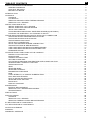 3
3
-
 4
4
-
 5
5
-
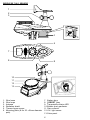 6
6
-
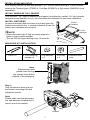 7
7
-
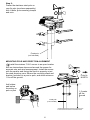 8
8
-
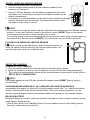 9
9
-
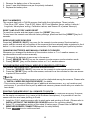 10
10
-
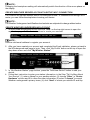 11
11
-
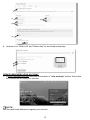 12
12
-
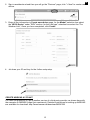 13
13
-
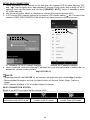 14
14
-
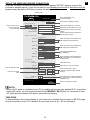 15
15
-
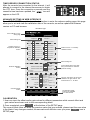 16
16
-
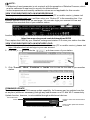 17
17
-
 18
18
-
 19
19
-
 20
20
-
 21
21
-
 22
22
-
 23
23
-
 24
24
-
 25
25
-
 26
26
-
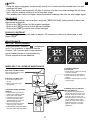 27
27
-
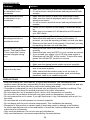 28
28
-
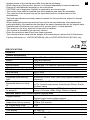 29
29
-
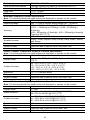 30
30
-
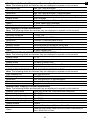 31
31
-
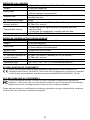 32
32
-
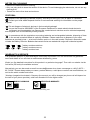 33
33
-
 34
34
-
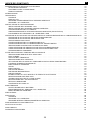 35
35
-
 36
36
-
 37
37
-
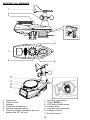 38
38
-
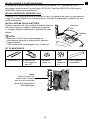 39
39
-
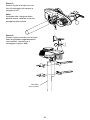 40
40
-
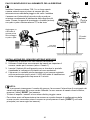 41
41
-
 42
42
-
 43
43
-
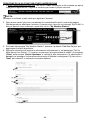 44
44
-
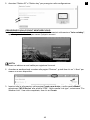 45
45
-
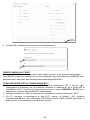 46
46
-
 47
47
-
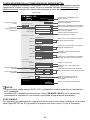 48
48
-
 49
49
-
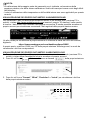 50
50
-
 51
51
-
 52
52
-
 53
53
-
 54
54
-
 55
55
-
 56
56
-
 57
57
-
 58
58
-
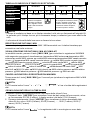 59
59
-
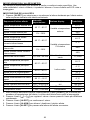 60
60
-
 61
61
-
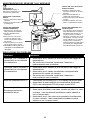 62
62
-
 63
63
-
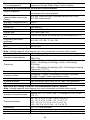 64
64
-
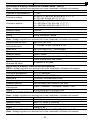 65
65
-
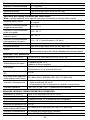 66
66
-
 67
67
-
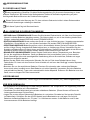 68
68
-
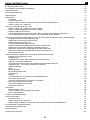 69
69
-
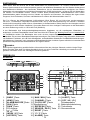 70
70
-
 71
71
-
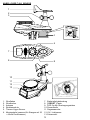 72
72
-
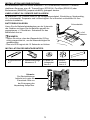 73
73
-
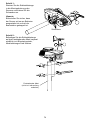 74
74
-
 75
75
-
 76
76
-
 77
77
-
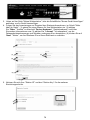 78
78
-
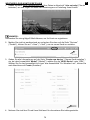 79
79
-
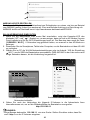 80
80
-
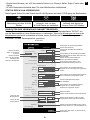 81
81
-
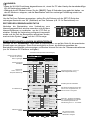 82
82
-
 83
83
-
 84
84
-
 85
85
-
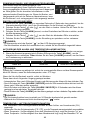 86
86
-
 87
87
-
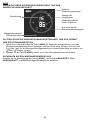 88
88
-
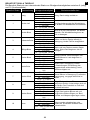 89
89
-
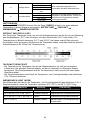 90
90
-
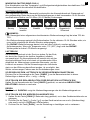 91
91
-
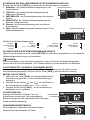 92
92
-
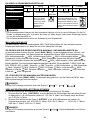 93
93
-
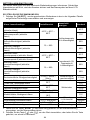 94
94
-
 95
95
-
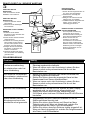 96
96
-
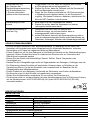 97
97
-
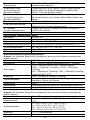 98
98
-
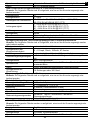 99
99
-
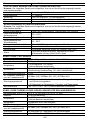 100
100
-
 101
101
-
 102
102
-
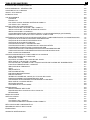 103
103
-
 104
104
-
 105
105
-
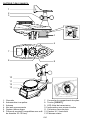 106
106
-
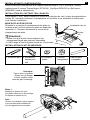 107
107
-
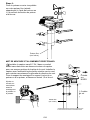 108
108
-
 109
109
-
 110
110
-
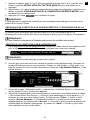 111
111
-
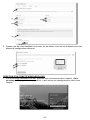 112
112
-
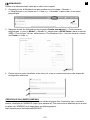 113
113
-
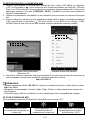 114
114
-
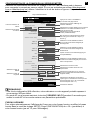 115
115
-
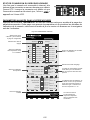 116
116
-
 117
117
-
 118
118
-
 119
119
-
 120
120
-
 121
121
-
 122
122
-
 123
123
-
 124
124
-
 125
125
-
 126
126
-
 127
127
-
 128
128
-
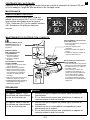 129
129
-
 130
130
-
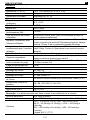 131
131
-
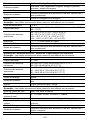 132
132
-
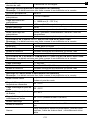 133
133
-
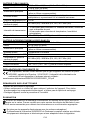 134
134
-
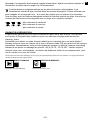 135
135
-
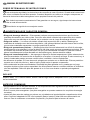 136
136
-
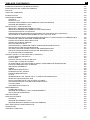 137
137
-
 138
138
-
 139
139
-
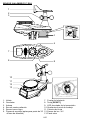 140
140
-
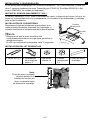 141
141
-
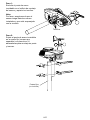 142
142
-
 143
143
-
 144
144
-
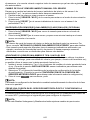 145
145
-
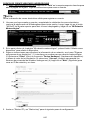 146
146
-
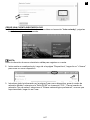 147
147
-
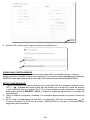 148
148
-
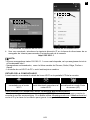 149
149
-
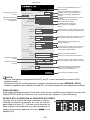 150
150
-
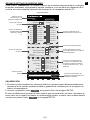 151
151
-
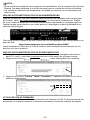 152
152
-
 153
153
-
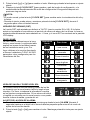 154
154
-
 155
155
-
 156
156
-
 157
157
-
 158
158
-
 159
159
-
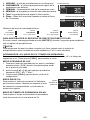 160
160
-
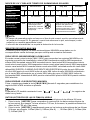 161
161
-
 162
162
-
 163
163
-
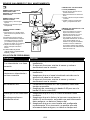 164
164
-
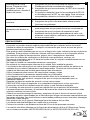 165
165
-
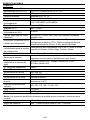 166
166
-
 167
167
-
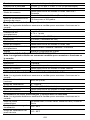 168
168
-
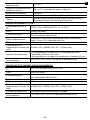 169
169
-
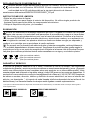 170
170
-
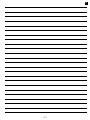 171
171
-
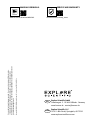 172
172
Explore Scientific professional 7-in-1 Wi-Fi Weather Centre Le manuel du propriétaire
- Catégorie
- Stations météo
- Taper
- Le manuel du propriétaire
dans d''autres langues
- italiano: Explore Scientific professional 7-in-1 Wi-Fi Weather Centre Manuale del proprietario
- English: Explore Scientific professional 7-in-1 Wi-Fi Weather Centre Owner's manual
- español: Explore Scientific professional 7-in-1 Wi-Fi Weather Centre El manual del propietario
- Deutsch: Explore Scientific professional 7-in-1 Wi-Fi Weather Centre Bedienungsanleitung
Documents connexes
-
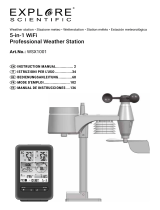 Explore Scientific WSX1001 Le manuel du propriétaire
Explore Scientific WSX1001 Le manuel du propriétaire
-
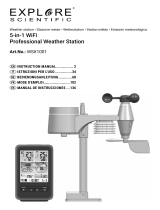 Explore Scientific WiFi Colour-Display Weather Centre Le manuel du propriétaire
Explore Scientific WiFi Colour-Display Weather Centre Le manuel du propriétaire
-
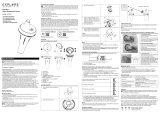 Explore Scientific floating Pool Thermometer Le manuel du propriétaire
Explore Scientific floating Pool Thermometer Le manuel du propriétaire
-
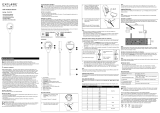 Explore Scientific Soil Moisture and Soil Temperature Sensor Le manuel du propriétaire
Explore Scientific Soil Moisture and Soil Temperature Sensor Le manuel du propriétaire
-
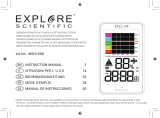 Explore Scientific WSH1008 Le manuel du propriétaire
Explore Scientific WSH1008 Le manuel du propriétaire
Autres documents
-
Bresser 7902535 Le manuel du propriétaire
-
Emos ESW5003 Manuel utilisateur
-
National Geographic 9080600 Le manuel du propriétaire
-
Bresser 7902541 Le manuel du propriétaire
-
Emos ESW5003 Manuel utilisateur
-
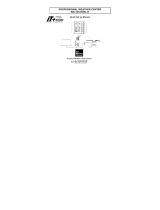 La Crosse Technology WS-1610TWC-IT Manuel utilisateur
La Crosse Technology WS-1610TWC-IT Manuel utilisateur
-
Bresser 7009971 Le manuel du propriétaire
-
Emos ESW5002 Manuel utilisateur
-
Bresser 7902581 Le manuel du propriétaire
-
Bresser 7003360 Le manuel du propriétaire